Bisakah iPad dijadikan media penyimpanan file? Tentu saja bisa. Dengan aplikasi FileApp, kita bisa menyimpan file yang ada di komputer/laptop ke iPad. Bisa ditransfer melalui flashdisk, maupun via WiFi. Pada contoh kali ini, saya mencoba sharing file via WiFi. Caranya sebagai berikut.
- Buka Windows Explorer.
- Klik Tools > Map Network Drive.

- Klik Sign up for online storage or connect to a network server.

- Klik Next.

- Pilih Choose another network location lalu klik Next.

- Ketik ftp://ipaddressipad:2121. Jangan lupa tambahkan :2121 di akhir ipaddress.

Ipaddress bisa dilihat di FileApp di bagian Wi-Fi sharing.

- Ceklisk Log on anonymously lalu klik Next.

- Beri nama drive. Misalnya, iPad.

- Klik Finish.

- Klik OK.

- Untuk membukanya, klik My Network Places > iPad.

- Kita bisa copy – paste file yang ada di komputer melalui drive sharing ini.
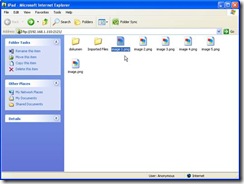
Untuk memindahkan foto dari iPad ke laptop/komputer, caranya:
- Tap Photos & Videos lalu tap foto yang akan dipindahkan.

- Tap Yes.

- Tap Move imported files to local files.

- Ulangi langkah yang sama untuk foto lainnya. Jika semua telah diimport, file bisa terbaca di komputer/laptop.






0 komentar